Microsoft Teams un gerente comercial moderno y un espacio de trabajo conveniente

- 1000
- 91
- Cristian Collazo
Microsoft Teams es un programa interesante que se integra en Office 365. Hace posible establecer la interacción de varios empleados. Además, puede trabajar en él tanto con textos como en video. Y para el trabajo cerrado, puede crear sus propios canales y comunicarse por separado del resto del equipo.

¿Qué son los equipos de Microsoft?
Microsoft Teams es un nuevo espacio de trabajo basado en chats en Office 365. En él puede hacer frente con éxito a la solución de varios problemas. En este programa, puede establecer una conexión con contactos importantes, crear conversaciones, buscar herramientas y contenido. Además, Microsoft Teams está perfectamente integrado con las aplicaciones de oficina habituales e incluso Skype.
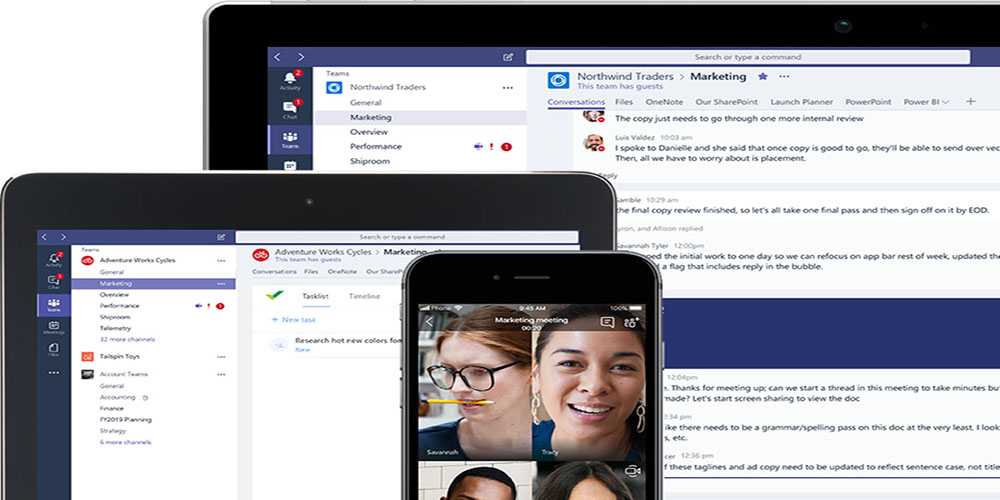
Dado que Microsoft Teams se crea para facilitar el trabajo, su uso ayudará a lograr sus objetivos, y la alta productividad es notable no solo en la nube, sino también a trabajar en dispositivos. Los creadores de los equipos de Microsoft establecen un objetivo, crean un entorno digital abierto donde pueda integrar diferentes resultados del trabajo que estará disponible para un gran grupo de participantes.
Instalación y configuración de equipos de Microsoft
Para comenzar a trabajar con los equipos de Microsoft, debe instalarse en una computadora. El uso de este programa implica que el usuario tiene una cuenta de Office 365. Y además, debe ser uno de los tipos de plan con licencia (conceptos básicos de negocios, negocios premium, E1, E3 o E5, E4 Enterprise). Esto generalmente lo hace el administrador de TI que firma a toda la compañía para recibir la licencia necesaria Office 365 y se dedica a otros problemas similares.
La instalación de un programa en una PC o aplicación en gadgets es la misma que en cualquier otro programa en el sistema operativo de Windows.
Los equipos de Microsoft pueden configurar tanto el administrador como el propio usuario. Para realizar cualquier cambio en el trabajo, debe ir al Centro de Administración. Y luego seleccione "Parámetros para toda la organización".
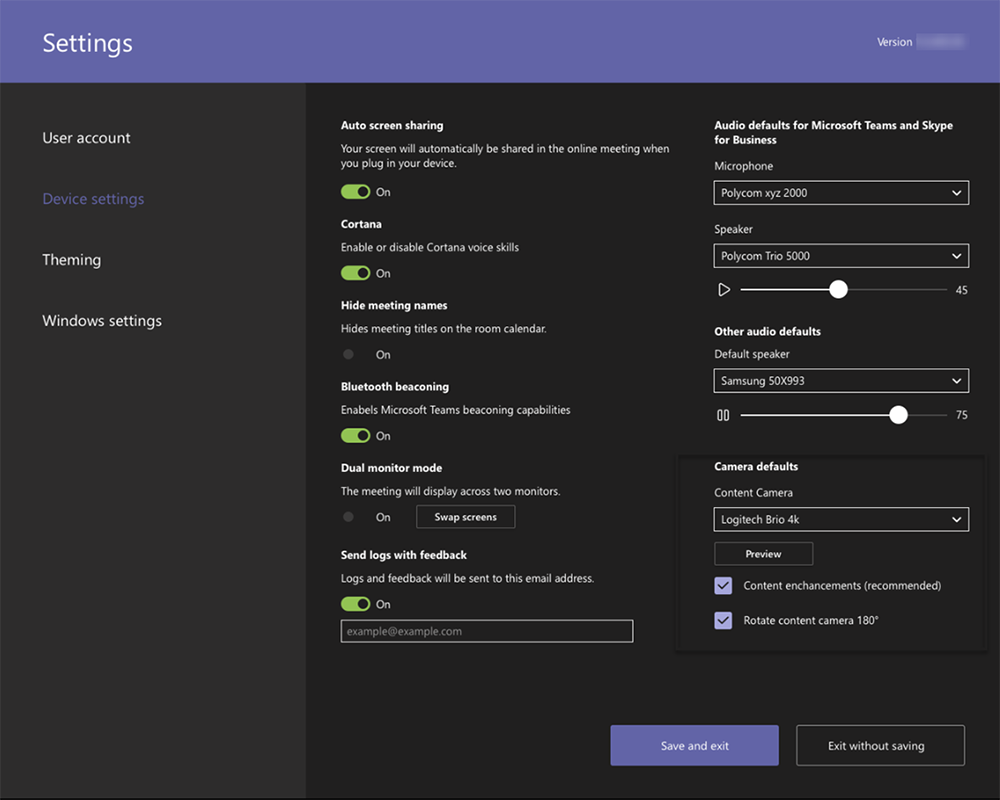
Desde aquí puede administrar los siguientes parámetros:
- Acceso externo (permite comunicarse con contactos fuera del dominio u organización). Para hacer esto, agregar un dominio o bloquearlo según sea necesario (el punto "Agregar el dominio", presione y luego haga clic en el espacio para que se conserve el nombre especificado. Luego especifique los parámetros necesarios "Permitir" o "bloquear". Y la última acción es el elemento "listo").
- El acceso al invitado permite trabajar con personas que no están incluidas en el equipo, pero al mismo tiempo les da acceso a los canales de trabajo necesarios. Para hacer esto, el usuario necesita tener una cuenta de Outlook, Gmail.
También en la configuración en sí mismas, puede elegir una función para todo el grupo. Por ejemplo, habilite notificaciones, canales, integre E -Mail, cambie los parámetros del almacenamiento y los dispositivos de la nube.
Además, aquí también puede configurar:
- recepción de notificaciones y canales utilizados para esto;
- Agregue etiquetas, esto ayuda a encontrar a la persona necesaria lo más rápido posible;
- Incluya la integración de buzones (esto hará posible que los usuarios envíen letras en los equipos de canal de correo electrónico (para esto debe elegir el parámetro "Permitir a los usuarios enviar letras a la dirección de correo electrónico del canal" y seleccionar ".");
- archivos (intercambiar archivos y agregar nuevo al almacenamiento). Ahora, para el almacenamiento de datos, se utilizan almacenamientos en la nube como ShareFile, Dropbox, Box y Google Disk);
- La pestaña "Organización" muestra el diagrama de la compañía;
- Los dispositivos ayudan con cuentas contables, participan en configuraciones y verificación de autenticación.
Encienda la cámara y configure el micrófono en los equipos de Microsoft solo. Para hacer esto, seleccione "Parámetros" y luego "Dispositivos". Al ir a la sección "Cámara", puede elegir lo necesario y ver un video introductorio.
Usando varios dispositivos y conectándolos a la computadora, puede elegir una llamada adicional. Y este dispositivo recibirá una llamada, y también puede responderla desde diferentes dispositivos.
Para comprender cómo trabajar o configurar el micrófono en los equipos de Microsoft, debe hacer una llamada de prueba. Para hacer esto, seleccione "dispositivos" en los parámetros de parámetros. Y en la sección "Dispositivos de sonido", seleccione "Hacer una llamada de prueba".
Esta es la mejor manera de verificar cómo funcionan el micrófono, la cámara y el altavoz. Para la prueba, puede registrar un pequeño mensaje de prueba, que luego se reproducirá. Luego aparecerá un resumen de la llamada de prueba en la pantalla, donde puede hacer los cambios necesarios.
El micrófono tiene varios indicadores, se pueden controlar por "inicio" - "parámetros" - "personalización" - "puntuación de las tareas", y "seleccione los iconos que se muestran en la barra de tareas" ".
Aquí también puede ver en qué aplicaciones se inicia la cámara y los "parámetros" del micrófono "Inicio"> "Privacidad"> "Cámara" o la misma, pero el último punto "Micrófono" está incluido.
Usando la función de "llamar" por primera vez, el usuario recibe advertencias con los parámetros de firewall de Windows, donde se propondrá que permita la interacción. Pero esta función se puede omitir, la llamada funcionará de todos modos.
Si es necesario, el usuario puede apagar la cámara. Pero la empresa asume esta opción, que utiliza esta plataforma. Y si limitan el acceso, entonces la inscripción "algunos parámetros están controlados por la organización" aparecerá en la página ".
Cómo usar equipos de Microsoft
Para usar el espacio de trabajo en los equipos de Microsoft, era más conveniente, puede adaptar sus capacidades dependiendo de la necesidad. Diferentes extensiones y API abierta ayudarán a esto. Hay pestañas especiales que permiten acceder rápidamente a documentos importantes y servicios en la nube. Además, durante el trabajo, siempre puede contactar a Microsoft, a saber, Microsoft Bot Framework.
Trabajar en equipos de Microsoft es bastante simple si comprende los principios básicos. Por ejemplo, para compartir su idea con un equipo, debe realizar varios puntos.
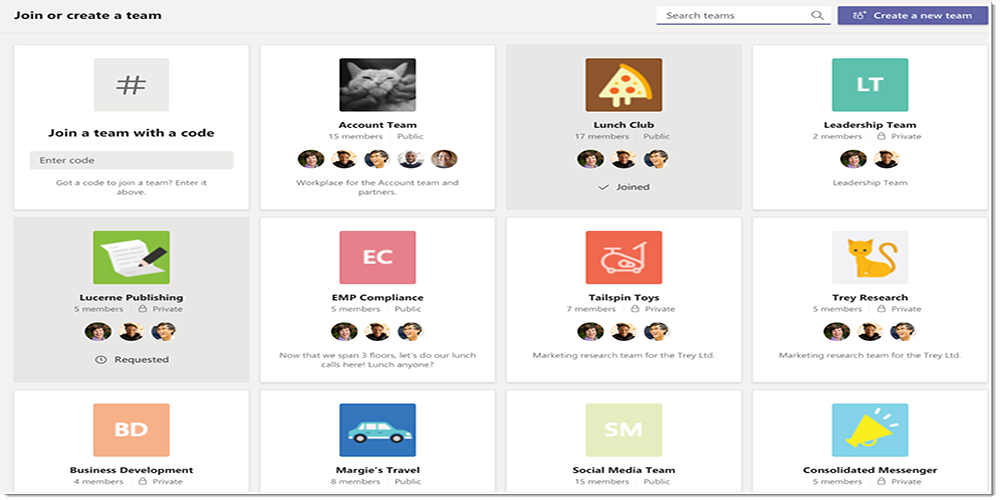
Cómo crear un nuevo equipo en los equipos de Microsoft:
- Seleccione el botón "Equipos" a la izquierda en la propia aplicación, luego haga clic en "Unirse";
- A continuación, haga clic en el botón "Crear grupo";
- Seleccione "Crear un grupo desde cero";
- Especifique el nombre del comando y agregue una pequeña descripción;
- El último elemento es "crear".
Todas las conversaciones están estructuradas por fechas y temas. Y para dar una respuesta o agregar algo, solo necesita elegir una conversación. Y luego presione el botón "Respuesta". El destinatario definitivamente recibirá un mensaje y lo verá si menciona el símbolo @ y su nombre antes de enviar un mensaje.
Cuando el tema está cerrado y se resuelve el problema, puede dejar el equipo del equipo de Microsoft. Todo lo que se necesita para esto es en nombre del grupo para elegir "parámetros adicionales", y luego haga clic en "Dejar el equipo".
Pero al mismo tiempo, solo el administrador puede eliminar completamente al participante del equipo o grupo. También puede eliminar todo el equipo y, si es necesario, para archivar todo lo que se colocó allí. Para eliminar el equipo, en el centro administrativo de los equipos de Microsoft, debe hacer clic en los "equipos", indique el nombre del comando y haga clic en el botón "Eliminar", luego debe confirmar su solución.
Durante las presentaciones en los equipos de Microsoft, debe mostrar una pantalla o escritorio con una presentación. Y para esto debe seleccionar el botón "Compartir", luego especifique qué quiere compartir exactamente:
- escritorio (todo lo que esté en él se mostrará);
- Ventana (se muestra una cierta aplicación avanzada);
- PowerPoint, donde se ha creado la presentación;
- Revisión (ayuda a encontrar archivos para ver).
Después de que el usuario haya elegido lo necesario, aparece un marco rojo alrededor de este elemento.
Si ya no muestra la pantalla, haga clic en el botón "Cerrar acceso".
En el sistema de Linux de descarga roja de bordes no será. Además, el uso conjunto solo es posible entre otros usuarios del sistema Linux.
Cómo eliminar una chat de los equipos de Microsoft
De hecho, el usuario no puede eliminar el chat en sus equipos, pero siempre puede ocultarlo de la lista o deshabilitarlo. Por lo tanto, las notificaciones que aparecerán allí no serán visibles para este participante.
Para ocultar el chat, seleccione "CHAT" - "Parámetros adicionales" - "Ocultar".
La aplicación permanecerá oculta hasta que el usuario quiera enviar un mensaje al chat en sí. Entonces todo el diálogo que fue antes, se restaurará.
Los mensajes innecesarios en los equipos de Microsoft siempre se pueden eliminar fácilmente de la correspondencia en el chat.
Organización de reuniones, el orador puede unirse al último a él para dar tiempo para reunir a todos los participantes y estar listo para escucharlo. Primero, todos los participantes se agregan a la reunión en los equipos de Microsoft y están en la "sala de espera". Los parámetros mismos para unir dependen del grupo y el método de conexión. Esto puede ser, por ejemplo, una conferencia de voz. Además, el organizador puede permitir o prohibir el chat en la reunión.
Para llegar a la reunión, el participante puede unirse de varias maneras:
- por referencia (luego ingrese los datos de la cuenta, y si no es así, solo su nombre, y obtenga el estado de un invitado);
- Desde el calendario, donde se muestran todas las reuniones que ocurren;
- en el canal mismo (presione el botón "Unir"/"Unirse");
- a través del chat;
- por llamada (use el número de teléfono para esto).
El propietario del equipo puede invitar a nuevos participantes y agregarlos a los equipos de Microsoft. Para hacer esto, haga clic en el nombre del comando, luego seleccione "Parámetros adicionales" e ingrese el nombre del usuario, que necesita ser agregado. No puede ser una sola persona, sino mucho. Y después de escribir sus nombres, debe hacer clic en "agregar" y luego "cerrar".
Puede usar el servicio de equipos de Microsoft no solo para el trabajo, sino también para el aprendizaje en línea, porque hay todas las oportunidades y funciones necesarias.
Para hacer esto, debe instalar el programa, registrarse en él e invitar a los participantes.
Solo el que lo creó puede terminar cualquier colección en equipos de Microsoft. Así, por ejemplo, el maestro puede apagar fácilmente a todos los estudiantes para que no permanezcan en el sistema después de su partida. Para hacer esto, debe ir a los elementos de la reunión de la reunión y presionar "parámetros adicionales", luego "cerrar la reunión", después de lo cual el sistema propondrá confirmar sus acciones. Por lo tanto, todos se "dispersarán".
Microsoft Teams es un excelente servicio que funciona no solo en una PC, sino también en cualquier dispositivo en Android, iOS, Windows Phone. Además, se optimiza tanto en teléfonos móviles como en tabletas. Esta plataforma tiene muchas ventajas, y todos encuentran lo que necesita. Si hay preguntas, se pueden hacer en los comentarios.
- « Programa Inkscape instalación, oportunidades y ventajas
- Instalación y configuración del programa Samsung Health en teléfonos inteligentes Android, iOS »

